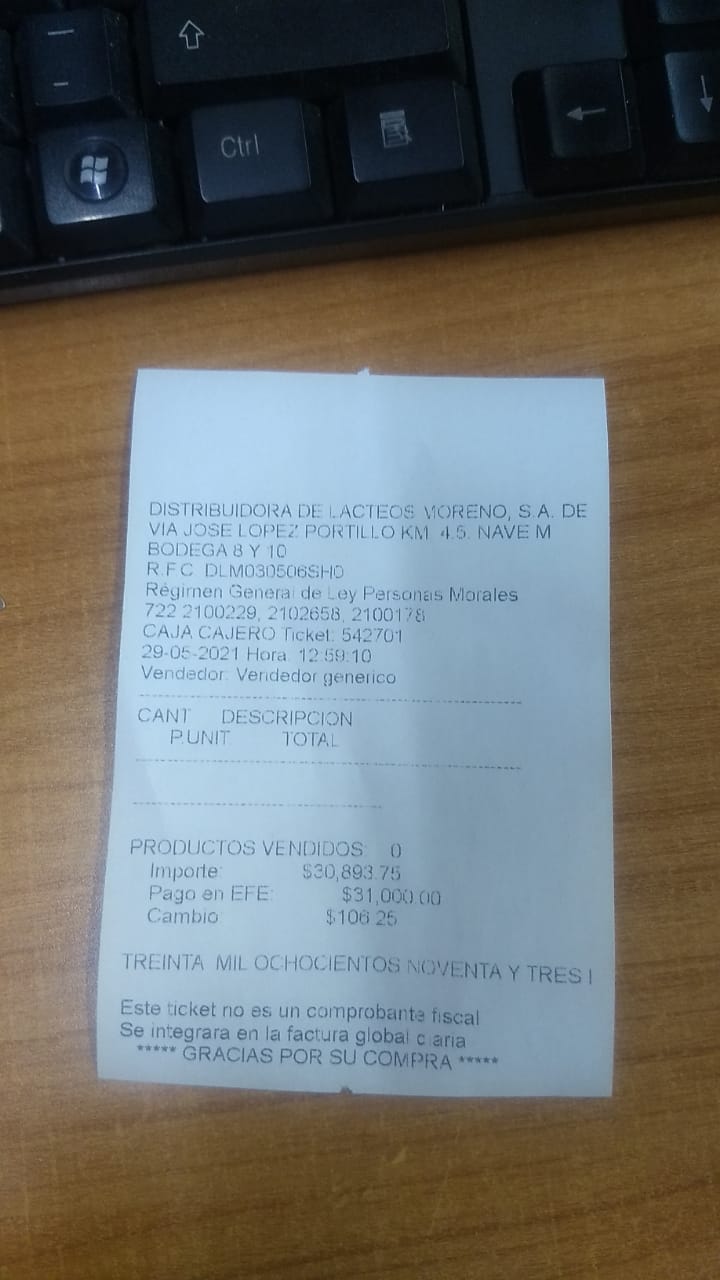Envíanos un Whats al 7222816462 y te asesoraremos a la brevedad en este tema de la homologación de báscula Torrey USB, en versión 2020, 2017, 2012 y 2011.
Cómo funciona lectura directa de la báscula?
- El sistema MyBusiness POS envía un caracter hacia la báscula (para TORREY EQ-10/20 es la letra “P”)
- La báscula retorna el peso en diez caracteres (” 0.652kg ” , iniciando por un espacio y termina con un salto de línea)
- Después de esto, MyBusinessPOS interpreta esta cadena de texto (” 0.652kg “) y solo toma los números para el peso
- El peso aparecerá en el espacio de comodín, el cual está en el punto de venta. Esto se repite aproximadamente 10 veces por segundo; es decir que si cambia el peso, de inmediato el sistema lo atrapa para realizar la venta.
- El usuario escribe la clave del producto y el punto de venta lo agregará a las partidas, con el peso correspondiente
Si hacen las pruebas y tienen problemas con la conexión a báscula USB; podemos enviar el parche de la homologación USB en $1,000 pesos.

Fuente:
- http://www.torrey.net/docs/mexico/fabatsa/leq/276-leq-manual-usuario.pdf
- https://mybusinesspos.com
- https://yoreparo.com/balanzas/preguntas/652408/codigo-en-visual-basic-para-comunicar-con-bascula-torrey
Metadatos:
- bascula torrey 40 kg,
- bascula torrey 5 kg,
- bascula torrey 10 kg,
- bascula torrey 100 kg,
- bascula torrey 20 kg,
- distribuidores basculas torrey,
- bascula torrey 50 kg,
- como conectar una bascula torrey a la pc,
- driver bascula torrey pcr-40,
- configuracion de cable serial para bascula torrey,
- driver bascula torrey l-pcr,
- como reparar una bascula digital torrey,
- como resetear una bascula torrey,
- como usar bascula digital torrey,
- bascula torrey pcr-40 manual,
- torrey fs-200/400
- bascula torrey fs 200 400